Programa
Se você passa a semana trabalhando com o Excel ou prefere trabalhar em um ambiente pouco iluminado, recomendo que dedique um tempo extra para configurar o modo escuro. Além do benefício mais óbvio (redução do cansaço visual), o modo escuro do Excel proporciona a você uma maior eficiência energética em telas OLED.
Talvez você já saiba que o Excel oferece um tema escuro para sua interface. Mas para que você tenha uma experiência completa no modo escuro, são necessários alguns ajustes adicionais. Especificamente, você precisará personalizar os planos de fundo da planilha e as cores do texto. Não se preocupe - neste guia, mostrarei a você como fazer tudo isso e obter a aparência completa do modo escuro no Excel.
Como ativar o modo escuro no Excel
Você pode mudar a interface do Excel para o modo escuro usando as configurações internas do Tema do Office.
Aqui estão as etapas para você usar as configurações do tema Office incorporado:
- Abrir Excel e vá para Arquivo.
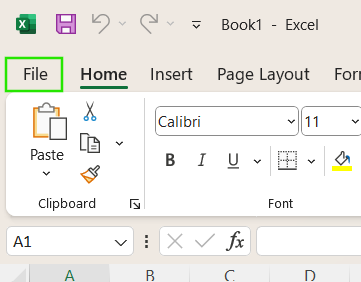
Abra a opção Arquivo do Excel para obter recursos adicionais. Imagem do autor.
- Clique em Conta.
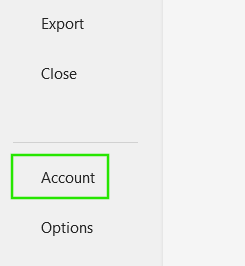
Recurso de conta no Excel. Imagem do autor.
- Encontre o Tema do escritório no menu suspenso.
- Escolha Cinza escuro, Pretoou Usar a configuração do sistema.
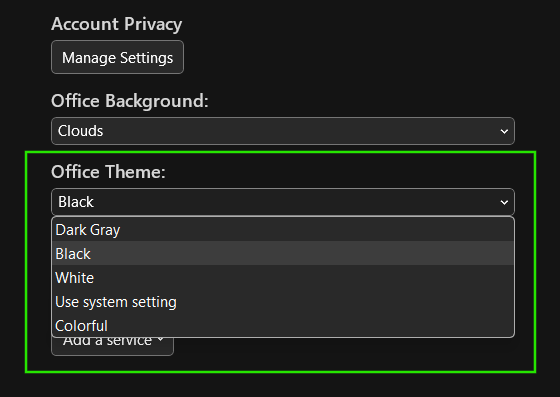
Definir o tema escuro do Office no Excel. Imagem do autor.
- Se você selecionar Usar a configuração do sistemavocê irá para Configurações do Windows > Personalização > Cores e ative o modo escuro.
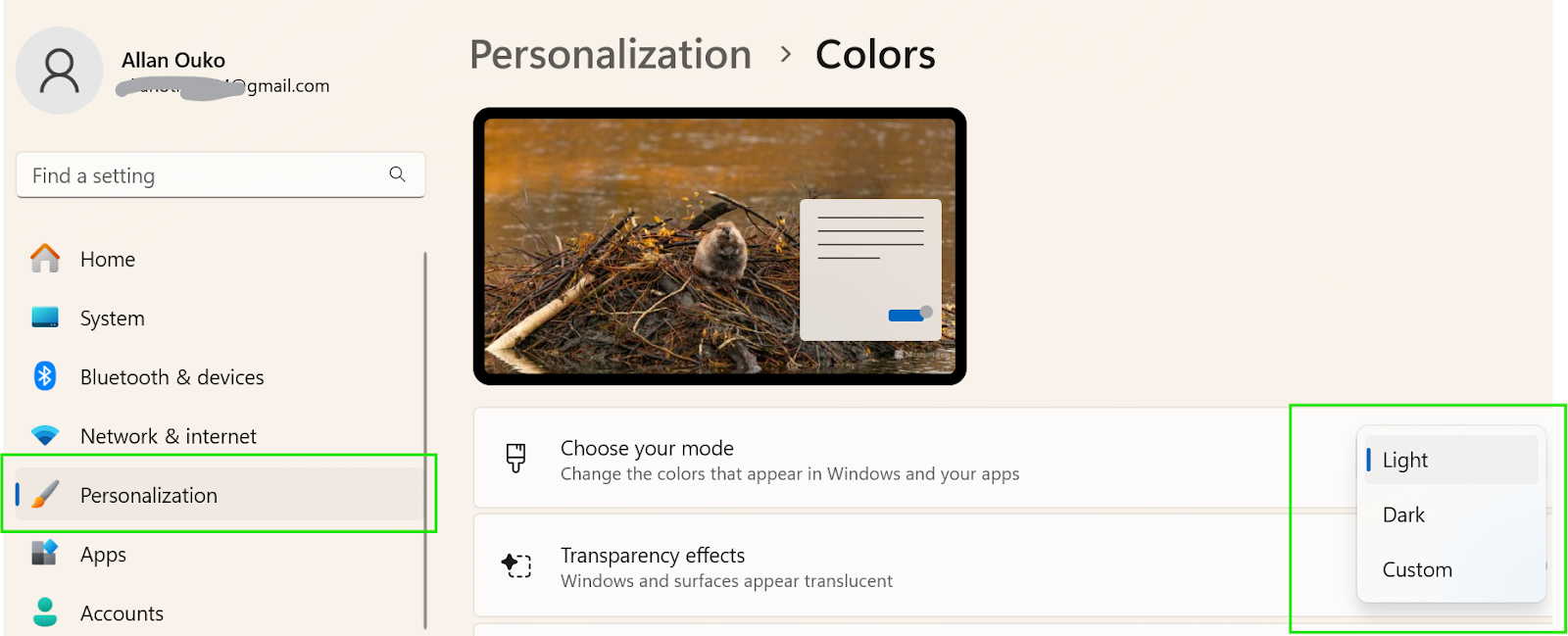
Usando as configurações do sistema para ativar o modo escuro no Excel. Imagem do autor.
O que você pode esperar do modo escuro do Excel
Ao ativar o modo escuro no Excel, você muda a aparência geral, mas algumas partes da experiência ainda podem parecer inacabadas.
O que fica escuro e o que não fica
A ativação do modo escuro altera os elementos da interface do Excel, incluindo a faixa de opções, os menus e o plano de fundo. No entanto, as células da planilha de versões anteriores do Excel permanecem brancas por padrão, o que pode parecer incompleto para alguns usuários.
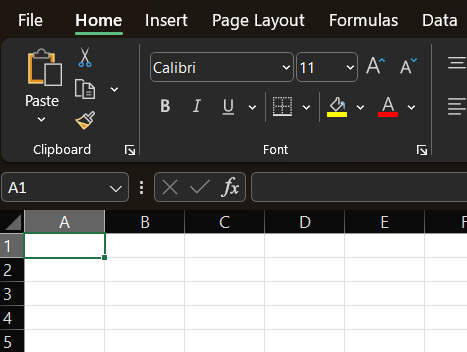
As células da planilha não ficam escuras no Modo Escuro do Excel. Imagem do autor.
Para ativar o modo escuro nas células:
- Destaque a folha inteira.
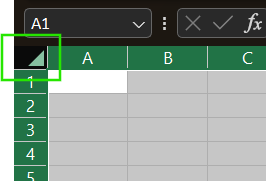
Destaque a planilha inteira no Excel. Imagem do autor.
- No site Início selecione Estilos de célula, e, em seguida Novo estilo de célula.
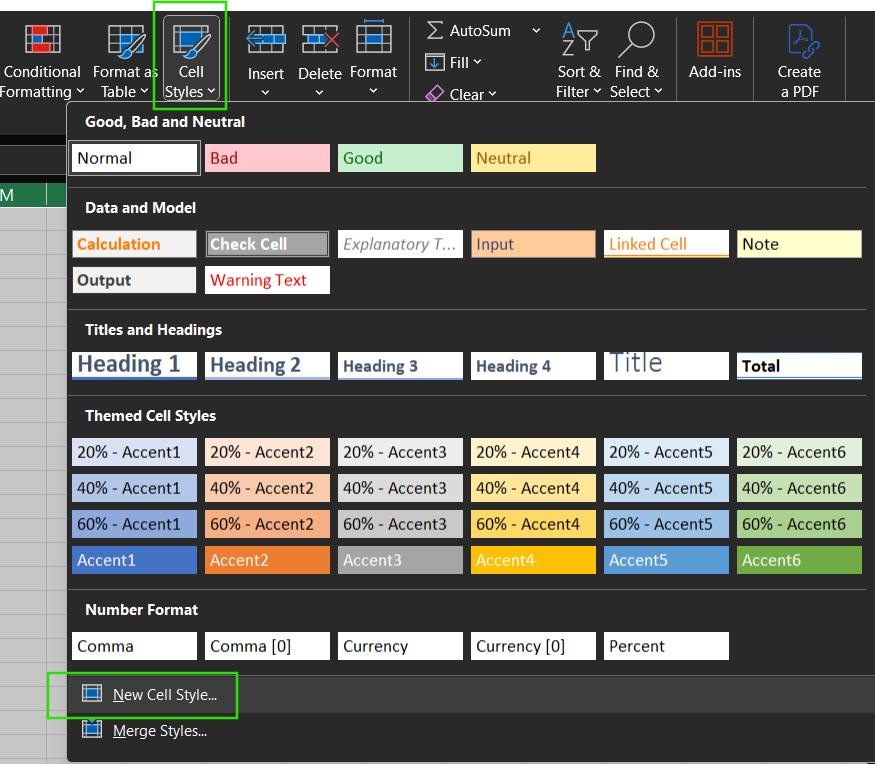
Definir novo estilo de célula no Excel. Imagem do autor.
- Dê um nome ao novo estilo e selecione a opção Formatar para definir o estilo.
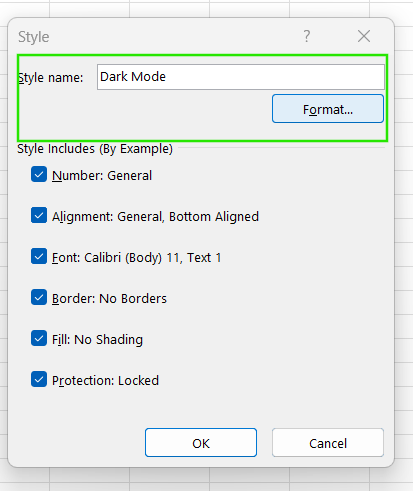
Formatar o estilo da nova célula no Excel. Imagem do autor.
- Selecione a cor branca para a Fonte.
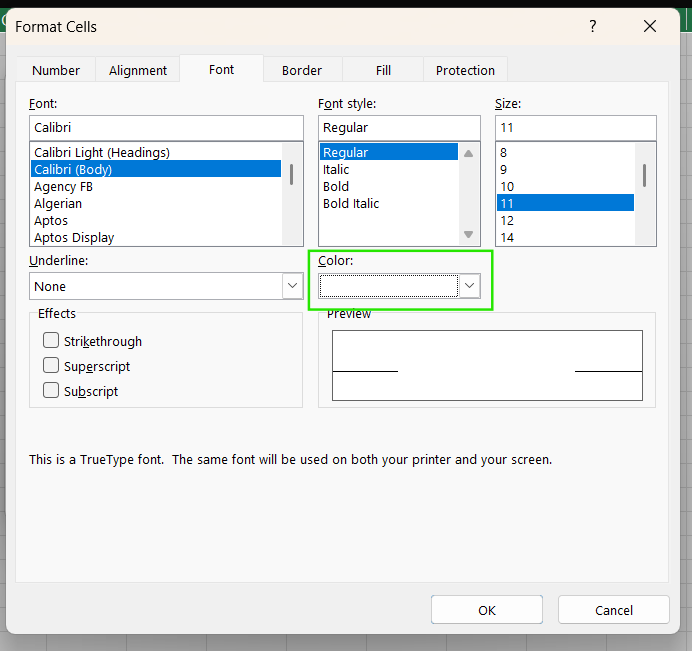
Selecione a cor da fonte branca. Imagem do autor.
- Selecione uma cor branca para a Borda.
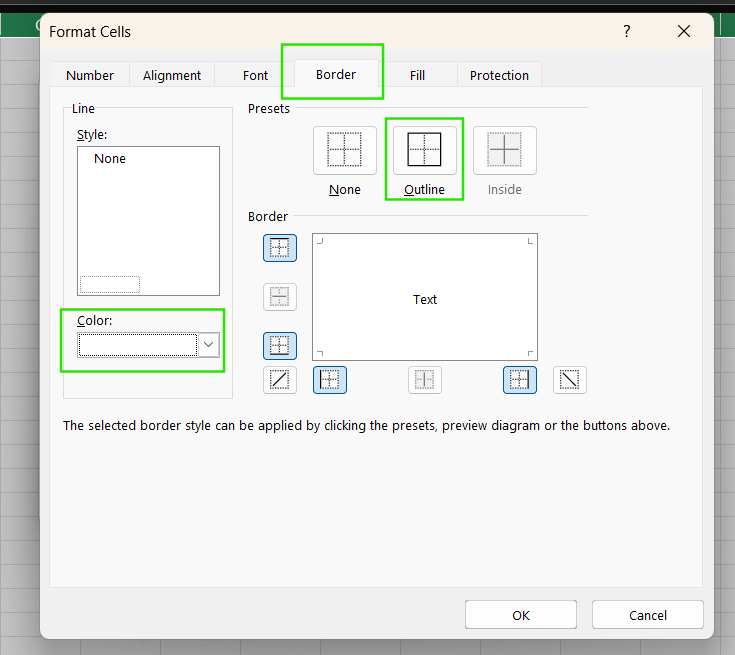
Selecione a cor branca para a borda. Imagem do autor.
- Em seguida, selecione a cor preta para o preenchimento. Selecione Ok para aplicar a configuração.
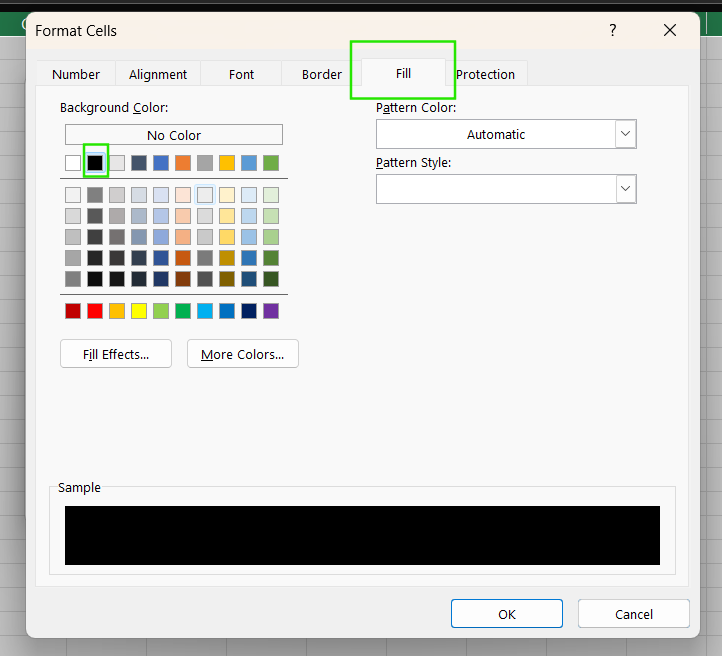
Selecione a cor preta para o preenchimento. Imagem do autor.
- Acesse o Modo escuro em Estilos de célula e aplique-o à planilha.
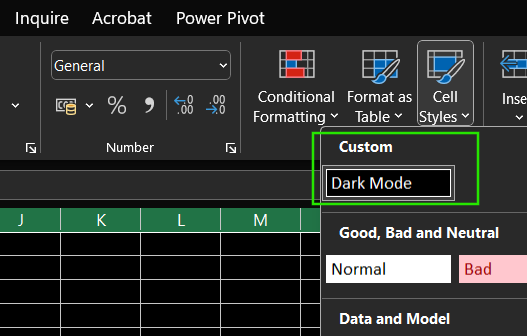
Novo estilo de célula do Modo escuro. Imagem do autor.
Suporte nativo no canal Beta
O modo escuro do Excel com suporte a células está disponível no Canal Beta (versão 2502, build 18526.20024). Esse recurso está acessível aos usuários do Microsoft 365 Insider Program, mas não há um cronograma confirmado para o lançamento completo em todas as plataformas, como Mac, Web ou Mobile.
Problemas conhecidos e feedback
Alguns usuários relatam elementos de interface inconsistentes. Os problemas incluem a possibilidade de o texto se misturar ao fundo em determinadas áreas, dificultando a leitura. A interface de usuário do Power Query do Excel ainda não está totalmente otimizada para o modo escuro, destacando as áreas que precisam ser melhoradas. Além disso, alguns usuários têm preferências pessoais variadas para o modo escuro.
Conclusão
É fácil ativar o modo escuro no Excel por meio das configurações do Tema do Office, o que dá à interface uma aparência elegante e moderna. No entanto, a planilha continua leve, a menos que você use soluções alternativas, como a formatação personalizada de células. Embora o modo totalmente escuro ainda esteja em desenvolvimento, você pode experimentar diferentes métodos para descobrir o que funciona melhor para seus olhos e seu fluxo de trabalho.
Como agora você sabe como personalizar a aparência da interface do usuário do Excel, recomendo que faça nosso curso Análise de dados no Excel para aprender sobre insights em dados B2B e o curso Visualização de dados no Excel para dominar a análise e a apresentação de dados. Você também deve conferir nosso programa de habilidades Excel Fundamentals para saber mais sobre as funções disponíveis nas versões mais recentes do Excel.
Avance em sua carreira com o Excel
Adquira as habilidades para maximizar o Excel - não é necessário ter experiência.
Perguntas frequentes sobre o Excel
Como faço para ativar o modo escuro no Excel?
Ir para Arquivo > Contae, em seguida, escolha Preto ou Cinza escuro em Tema do escritório.
O modo escuro altera o plano de fundo da planilha?
Não, apenas a interface muda. As células da planilha permanecem brancas por padrão.
O que é "Usar configuração do sistema"?
Ele combina o tema do Excel com a configuração do modo escuro/claro do Windows.
Por que o texto desaparece no modo escuro?
Algumas formatações podem causar baixo contraste; ajuste a cor da fonte.
Existe um modo totalmente escuro para as células do Excel?
Ele está na versão beta (a partir da versão 2502) e disponível apenas para usuários do Microsoft 365 Insider.


